中国电信光纤宽带(障碍)用户自助处理手册 李祥呈资料
宽带障碍预处理指导手册

宽带申告预处理指导手册(试行版)第一部分概述一、手册内容简介本指导书主要分为三个部分:第一部分概述:让本地网主管申告和处理的前后端同志准确地理解集团公司的意图。
第二部分深化的知识库:主要针对专家坐席,提供处理指引及培训教材,让本地网专家席同志能够掌握申告流程和相关的基础知识。
第三部分常用模板:供各本地网普通10060号座席人员使用的最常用的问答模板二、宽带申告及障碍处理概述本地网从客户向10060 号申告开始,在申告问题受理与处理的整个过程中,通过10060 号以及相关部门对障碍现象进行收集、分类、派发、原因诊断、反馈、汇总统计和分析,及时发现客户反映强烈的热点问题和申告的热点区域,有针对性的进行网络改造和优化,提高客户可感知的网络质量。
1、用户申告在派单给后台之前,必须根据客户申告内容做好三级分类,根据第三级分类的对应部门进行准确派单。
第一级分为宽带申告和其他业务申告(如:小灵通、固话等);第二级宽带申告分为无法连接上网(包括拨号连接超时、端口关闭或线路忙、modem灯不亮,无法同步、modem灯不断闪烁,无法同步、拨号软件丢失、用户名密码错)、连接成功后应用受影响(连接成功,所有网页打不开、部分网站无法浏览或网页打不开、网络拨号连接异常中断、网络拨号连接正常,某些应用异常中断、网速慢、部分业务不能使用)、其他业务受影响(上网正常,电话无法使用)、非障碍类咨询和申告(业务咨询与办理申请、费用查询与密码查询、投诉与建议、宽带业务无关咨询)、其他类;第三级将各类申告进行必要的细分,如无法连接上网分为包括拨号连接超时、端口关闭或线路忙、modem灯不亮,无法同步、modem灯不断闪烁,无法同步、拨号软件丢失、用户名密码错。
2、宽带障碍申告包括但不限于下列表现,如果用户申告属于下列情况的时候,10060号人员应根据附件的问答流程进行预处理,并做好登记。
拨号连接超时:错误678、769、623、734等;端口关闭或线路忙:错误619、676等显示用户端口关闭或线路忙引起的无法连接;Modem灯不亮,无法同步:信号灯不亮,无法同步;Modem灯不断闪烁,无法同步:信号灯异常,无法同步成功;拨号软件丢失:拨号软件失效或被用户误删除而无法连接到网络;用户名密码错:错误691等;连接成功,所有网页打不开:可以通过认证并连接到网络,但无法访问任何页面和进行信息传递;部分网站无法浏览或网页打不开:部分网站或网页无法连接(包括国外、跨运营商的网站);网络拨号连接异常中断:计算机由于非用户操作的未知原因断开连接,须重新拨号认证上网;网络拨号连接正常,某些应用异常中断:拨号连接存在,某些应用或服务中断,不须重新拨号认证上网;网速慢:用户感觉网速低于业务申请时的承诺速率而引发的申告;部分业务不能使用:针对部分业务不能使用(如视频点播、语音聊天等)的申告上网正常,电话无法使用:摘机无信号音;业务咨询与办理申请:了解业务应用,咨询营销政策、业务套餐、办理流程等费用查询与密码查询:用户费用查询与密码查询;投诉与建议:投诉建议,或对局方的信息反馈;宽带业务无关咨询:与宽带业务无关的申告和咨询;其它:其他无法归类的障碍申告,包括对于省或本地网内的特色宽带业务产品的申告,归类到本栏目中的障碍应加以详细说明。
宽带自助排障手册

宽带自助排障手册一、为什么我经常无法上网?如果电脑经常出现无法正常上网的情况,您不必着急,请按照以下三步骤进行自助排查:(一)排除硬件故障(即网络线路连接、ADSL猫等网络设备、电脑网卡等硬件故障)(1)正确连接ADSL或路由器等网络设备如果您使用的ADSL宽带,需要将电话线插入分离器Line口,modem口连接ADSL猫的DSL口,电话机接phone口,上网的电脑接入ADSL 猫的LAN1口,正确的连接方法见下图:如果您使用的LAN接入,需要将入户网线连接到您的上网电脑网卡上或路由器(交换机)WAN口。
(2)正确开启ADSL猫或路由器(交换机)确保ADSL猫或路由器(交换机)电源开启,设备相关指示灯显示正常。
DSL或Link指示灯是ADSL猫最为重要的指示灯,它是判断ADSL是否能联网的第一步。
DSL或Link指示灯常亮,表示ADSL猫物理线路连接正常,或者说同步正常;如果DSL或Link指示灯慢闪,表示ADSL猫与网络设备正进行连接,连接时间大约30秒左右,若长期闪烁表示线路连接失败;如果DSL(或Link)指示灯不亮,表示线路未正常连接或ADSL设备故障。
3)确保上网电脑网卡连接正常将ADSL猫或路由器(交换机)的下行端口通过网线正确连接到电脑网卡,若正常连接后,在电脑右下角会出现两个小电脑图标(),若是无线网卡图标为()。
如果出现红叉()或未出现上述图标,建议按如下步骤检查:(a)检查ADSL猫或路由器(交换机)是否正常开启,网线是否按要求连接到网卡和设备的制定端口,检查无误后重启ADSL猫或路由器(交换机)设备,重新插拔网线;(b)检查网线是否受到挤压,是否出现断头,网线水晶头是否出现松动或脱落,如出现异常建议立即更换网线(c)检查电脑网卡驱动是否正确安装,是否被禁用,网卡的硬件或软件开关是否正常开启。
如出现上述情况,建议先禁用网卡后再启用网卡,开关网卡的软、硬件开关,升级或更新网卡驱动程序(二)排除软故障(即拨号设置、电脑设置等软件故障)(1)首先检查TCP/IP组件是否正确安装,判断方法使用ping 127.0.0.1命令是否正常,正确结果应该如下图:(1)检查拨号设置是否正常。
宽带障碍预处理知识手册2013精简版

云南电信省客服中心10000宽带故障预处理知识手册【2013版】云南电信省客服10000号业务支撑室流程组目录第一节ADSL业务概述 (3)一、ADSL 技术简介 (3)二、ADSL 分离器安装 (4)三、ADSL 接入普通猫介绍 (4)3.1 ADSL 接入猫功能介绍 (4)3.2 ADSL 接入猫指示灯介绍 (5)第二节FTTH 业务概述 (6)一、FTTH 技术简介 (6)二、FTTH 光猫基本介绍 (7)三、FTTH 光猫指示灯介绍 (8)第三节LAN 业务概述 (9)一、LAN 技术简介 (9)二、LAN 接入类型设备介绍 (10)三、LAN 业务的特点 (10)第四节上网常识 (11)一、网卡介绍 (11)二、网卡状态查询 (11)三、网卡状态介绍与网卡禁用及启用操作 (12)四、如何区分电脑是XP,WIN7,VISTA系统 (14)五、创建宽带连接 (15)5.1 Windows XP 创建宽带连接 (15)5.2 Windows 7与Windows vista创建宽带连接 (18)六、常见路由器基本介绍及设置 (21)6.1 路由器功能介绍 (21)6.2 路由器指示灯介绍 (21)6.3 路由器的基本设置 (22)第五节IPTV 电视基础知识 (24)一、常见IPTV 电视组网方式 (24)二、机顶盒介绍 (25)第一节 ADSL业务概述一、ADSL 技术简介ADSL(Asymmetric digital Subscriber Line)起源于1996年,是DSL的一种非对称版本,它利用数字编码技术从现有铜质电话线(UTP非屏蔽双绞线)上进行高速的数据传输,有效传输距离一般在3-5公里。
ADSL采用电话语音传输以外的频带传输数据,所以采用ADSL 上网时不干扰在同一线上进行的常规话音服务。
如下图所示:ADSL接入方式就是通过电话线接到用户家中的分离器上,在从分离器上通过电话线接到用户电话座机与猫上,再从猫上通过网线连接电脑与机顶盒。
宽带自助排障指引助您轻松解决网络bug
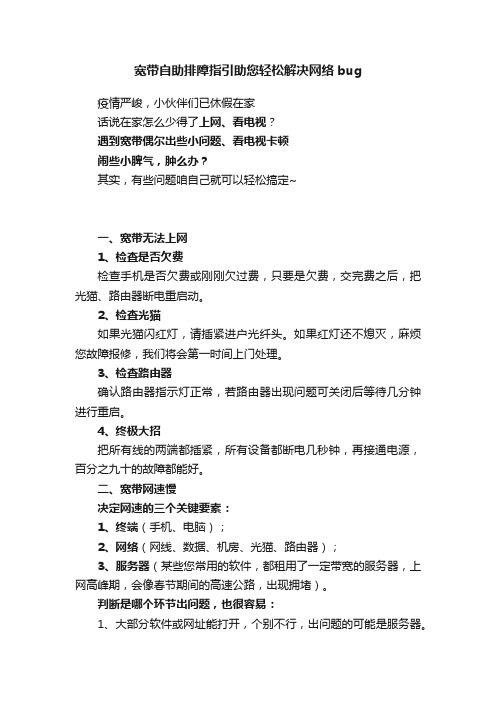
宽带自助排障指引助您轻松解决网络bug疫情严峻,小伙伴们已休假在家话说在家怎么少得了上网、看电视?遇到宽带偶尔出些小问题、看电视卡顿闹些小脾气,肿么办?其实,有些问题咱自己就可以轻松搞定~一、宽带无法上网1、检查是否欠费检查手机是否欠费或刚刚欠过费,只要是欠费,交完费之后,把光猫、路由器断电重启动。
2、检查光猫如果光猫闪红灯,请插紧进户光纤头。
如果红灯还不熄灭,麻烦您故障报修,我们将会第一时间上门处理。
3、检查路由器确认路由器指示灯正常,若路由器出现问题可关闭后等待几分钟进行重启。
4、终极大招把所有线的两端都插紧,所有设备都断电几秒钟,再接通电源,百分之九十的故障都能好。
二、宽带网速慢决定网速的三个关键要素:1、终端(手机、电脑);2、网络(网线、数据、机房、光猫、路由器);3、服务器(某些您常用的软件,都租用了一定带宽的服务器,上网高峰期,会像春节期间的高速公路,出现拥堵)。
判断是哪个环节出问题,也很容易:1、大部分软件或网址能打开,个别不行,出问题的可能是服务器。
PS:有些网络游戏或手机APP上端租用的不是移动的服务器,会出现不流畅的现象,建议选择移动服务器版本的游戏。
2、家里其他人的手机能够流畅上网,有可能是您的手机需要清理缓存,有时后台运行软件过多也是有影响滴!3、如果所有网页打开都慢,很大程度上就是网速问题了,建议您调整光猫的摆放位置。
因为金属物品、承重墙、电器都会干扰无线信号,将光猫摆放在室内的中心位置,避开障碍物才是最佳的选择。
如果以上没有问题,您可以根据预留在您家的服务卡进行问题反馈,我们的装维师傅会快速上门处理的。
三、电视出现无信号1、首先看机顶盒是否亮绿灯开机;2、再看机顶盒是否连接好HDMI或AV信号线;3、如果都没问题,就是电视的视频源没有切换正确。
请找到电视机的遥控器,在上面找到“视频源”、“TV/AV”、“信号源”、“HDMI”等字样的按键,其中必有一个能让你看到图像。
宽带预处理手册

中国电信光纤宽带(障碍)用户自助处理手册-李祥呈

中国电信光纤宽带(障碍)用户自助处理手册――李祥呈很久以前就想写个教程,教会自户自助处理宽带障碍,苦于一直没有时间,现在手上的工单少了点,稍微有些时间,抽空写个教程,让客户能够自己处理障碍。
自助处理的好处有以下两点:1、于公司来说,可节省维护员时间,节省维护成本。
我们常常碰到一些客户报障,跑大老远的来,就是客户网线插错,或者路由器设置错误,极大的浪费维护员时间和成本。
2、于客户来说,可以在最短的时间内能解决网络问题,提高工作效率。
又能在处理问题的过程中学习到新的知识,不用再盼望着维护员上门服务。
在平时的工作中,90%以上的障碍都可以自己处理,请仔细阅读以下文章,它将教会你如何处理一般障碍。
下面以中国电信光纤宽带为例,其它接入方式大同小意。
宽带障碍一般分为三种形式:1物理性障碍如光纤断,光猫坏,路由器坏,电脑坏。
光纤外线断表现为光猫光信号指示灯不断红灯闪烁,此种情况自户无法自己处理,请联系维护员或拨打10000号报修。
光猫不通电,光猫电源适配器烧坏(概率很小)。
2软故障路由器设置错误,拨号691651678723,电脑设置错误,网线插错导致不能上网,这部份故障在维护员的电话指导下一般都能解决。
3不明原因故障机房设备故障,传输故障,干线故障,环网故障。
客户能自行处理的就是软故障,以下内容针对软故障处理,首先认识光猫指示灯:华为8120C光猫指示灯,早期用户和光改用户主要用这种型号:华为8120C升级版烽火hg261gs电源灯:光猫通电,电源灯常亮。
光纤E/G(有些光猫上是网络E/G):指示灯常亮,表示光猫已和电信机房设备同步,闪烁表示未同步或光猫未注册,未同步时不能上网。
光信号:正常壮态为熄灭,表示光猫收到局端来的正常光,亮红灯闪砾表示光纤外线断或光缆断。
宽带(有些光猫上没有):指示常亮表示可上网。
语音(有些光猫上是电话):指示灯常亮表示可打电话。
网口1、2:目前本地区使用的光猫只能使用网口1,网口2不能正常使用。
中国电信光纤宽带(障碍)用户自助处理手册

中国电信光纤宽带(障碍)用户自助处理手册――李祥呈很久以前就想写个教程,教会自户自助处理宽带障碍,苦于一直没有时间,现在手上的工单少了点,稍微有些时间,抽空写个教程,让客户能够自己处理障碍。
自助处理的好处有以下两点:1、于公司来说,可节省维护员时间,节省维护成本。
我们常常碰到一些客户报障,跑大老远的来,就是客户网线插错,或者路由器设置错误,极大的浪费维护员时间和成本。
2、于客户来说,可以在最短的时间内能解决网络问题,提高工作效率。
又能在处理问题的过程中学习到新的知识,不用再盼望着维护员上门服务。
在平时的工作中,90%以上的障碍都可以自己处理,请仔细阅读以下文章,它将教会你如何处理一般障碍。
下面以中国电信光纤宽带为例,其它接入方式大同小意。
宽带障碍一般分为三种形式:1物理性障碍如光纤断,光猫坏,路由器坏,电脑坏。
光纤外线断表现为光猫光信号指示灯不断红灯闪烁,此种情况自户无法自己处理,请联系维护员或拨打10000号报修。
光猫不通电,光猫电源适配器烧坏(概率很小)。
2软故障路由器设置错误,拨号691651678723,电脑设置错误,网线插错导致不能上网,这部份故障在维护员的电话指导下一般都能解决。
3不明原因故障机房设备故障,传输故障,干线故障,环网故障。
客户能自行处理的就是软故障,以下内容针对软故障处理,首先认识光猫指示灯:华为8120C光猫指示灯,早期用户和光改用户主要用这种型号:华为8120C升级版烽火hg261gs电源灯:光猫通电,电源灯常亮。
光纤E/G(有些光猫上是网络E/G):指示灯常亮,表示光猫已和电信机房设备同步,闪烁表示未同步或光猫未注册,未同步时不能上网。
光信号:正常壮态为熄灭,表示光猫收到局端来的正常光,亮红灯闪砾表示光纤外线断或光缆断。
宽带(有些光猫上没有):指示常亮表示可上网。
语音(有些光猫上是电话):指示灯常亮表示可打电话。
网口1、2:目前本地区使用的光猫只能使用网口1,网口2不能正常使用。
宽带障碍的处理思路和操作流程
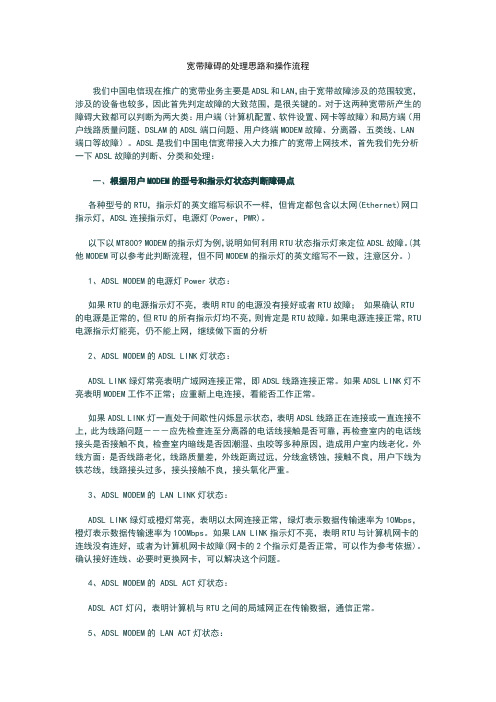
宽带障碍的处理思路和操作流程我们中国电信现在推广的宽带业务主要是ADSL和LAN,由于宽带故障涉及的范围较宽,涉及的设备也较多,因此首先判定故障的大致范围,是很关键的。
对于这两种宽带所产生的障碍大致都可以判断为两大类:用户端(计算机配置、软件设置、网卡等故障)和局方端(用户线路质量问题、DSLAM的ADSL端口问题、用户终端MODEM故障、分离器、五类线、LAN端口等故障)。
ADSL是我们中国电信宽带接入大力推广的宽带上网技术,首先我们先分析一下ADSL故障的判断、分类和处理:一、根据用户MODEM的型号和指示灯状态判断障碍点各种型号的RTU,指示灯的英文缩写标识不一样,但肯定都包含以太网(Ethernet)网口指示灯,ADSL连接指示灯,电源灯(Power,PWR)。
以下以MT800? MODEM的指示灯为例,说明如何利用RTU状态指示灯来定位ADSL故障。
(其他MODEM可以参考此判断流程,但不同MODEM的指示灯的英文缩写不一致,注意区分。
)1、ADSL MODEM的电源灯Power状态:如果RTU的电源指示灯不亮,表明RTU的电源没有接好或者RTU故障;如果确认RTU的电源是正常的,但RTU的所有指示灯均不亮,则肯定是RTU故障。
如果电源连接正常,RTU 电源指示灯能亮,仍不能上网,继续做下面的分析2、ADSL MODEM的ADSL LINK灯状态:ADSL LINK绿灯常亮表明广域网连接正常,即ADSL线路连接正常。
如果ADSL LINK灯不亮表明MODEM工作不正常;应重新上电连接,看能否工作正常。
如果ADSL LINK灯一直处于间歇性闪烁显示状态,表明ADSL线路正在连接或一直连接不上,此为线路问题---应先检查连至分离器的电话线接触是否可靠,再检查室内的电话线接头是否接触不良,检查室内暗线是否因潮湿、虫咬等多种原因,造成用户室内线老化。
外线方面:是否线路老化,线路质量差,外线距离过远,分线盒锈蚀,接触不良,用户下线为铁芯线,线路接头过多,接头接触不良,接头氧化严重。
- 1、下载文档前请自行甄别文档内容的完整性,平台不提供额外的编辑、内容补充、找答案等附加服务。
- 2、"仅部分预览"的文档,不可在线预览部分如存在完整性等问题,可反馈申请退款(可完整预览的文档不适用该条件!)。
- 3、如文档侵犯您的权益,请联系客服反馈,我们会尽快为您处理(人工客服工作时间:9:00-18:30)。
中国电信光纤宽带(障碍)用户自助处理手册――李祥呈很久以前就想写个教程,教会自户自助处理宽带障碍,苦于一直没有时间,现在手上的工单少了点,稍微有些时间,抽空写个教程,让客户能够自己处理障碍。
自助处理的好处有以下两点:1、于公司来说,可节省维护员时间,节省维护成本。
我们常常碰到一些客户报障,跑大老远的来,就是客户网线插错,或者路由器设置错误,极大的浪费维护员时间和成本。
2、于客户来说,可以在最短的时间内能解决网络问题,提高工作效率。
又能在处理问题的过程中学习到新的知识,不用再盼望着维护员上门服务。
在平时的工作中,90%以上的障碍都可以自己处理,请仔细阅读以下文章,它将教会你如何处理一般障碍。
下面以中国电信光纤宽带为例,其它接入方式大同小意。
宽带障碍一般分为三种形式:1物理性障碍如光纤断,光猫坏,路由器坏,电脑坏。
光纤外线断表现为光猫光信号指示灯不断红灯闪烁,此种情况自户无法自己处理,请联系维护员或拨打10000号报修。
光猫不通电,光猫电源适配器烧坏(概率很小)。
2软故障路由器设置错误,拨号691651678723,电脑设置错误,网线插错导致不能上网,这部份故障在维护员的电话指导下一般都能解决。
3不明原因故障机房设备故障,传输故障,干线故障,环网故障。
客户能自行处理的就是软故障,以下内容针对软故障处理,首先认识光猫指示灯:华为8120C光猫指示灯,早期用户和光改用户主要用这种型号:华为8120C升级版烽火hg261gs电源灯:光猫通电,电源灯常亮。
光纤E/G(有些光猫上是网络E/G):指示灯常亮,表示光猫已和电信机房设备同步,闪烁表示未同步或光猫未注册,未同步时不能上网。
光信号:正常壮态为熄灭,表示光猫收到局端来的正常光,亮红灯闪砾表示光纤外线断或光缆断。
宽带(有些光猫上没有):指示常亮表示可上网。
语音(有些光猫上是电话):指示灯常亮表示可打电话。
网口1、2:目前本地区使用的光猫只能使用网口1,网口2不能正常使用。
光猫背面图解:接下来认识路由器的接口:一般的家用路由器有五个接口,其中一个WAN口,用来联接光猫的网口1,你也可以理解成wan是进口。
4个LAN,用来联接电脑或机顶合,相当于一进4出,4个LAN口接其中任何一个都一样。
怎样设置无线路由器如今大多都是一条宽带多人用,所以必须用到路由器,而说到路由器那必须得先提到无线路由啦,在家里不光电脑用得到,手机也需要用呀,好吧在这里跟大家分享一下如何设置无线路由器。
步骤/方法11、首先如果有个无线路由器,那么就先把电源接通,然后插上网线,进线插在wan口(一般是蓝色口),然后跟电脑连接的网线就随便插哪一个lan口啦,做好这些工作后,然后你会看到路由器后面有个地址跟帐号密码,连接好后在浏览器输入在路由器看到的地址,一般是192.168.1.1(也有可能是192.168.0.1,具体请看路由器说明书)2、然后进入,输入相应的用记名和密码,一般新买来的都是admin3、确实后进入操作界面,你会在左边看到一个设置向导,进击进入(一般的都是自动弹出来的)进入设置向导界面4、点击下一步,进入上网方式设置,我们可以看到有三种上网方式的选择,如果你家是拨号的话那么就用PPPoE。
动态IP一般电脑直接插上网络就可以用的,上层有DHCP服务器的。
静态IP一般是专线什么的,也可能是小区带宽等,上层没有DHCP服务器的,或想要固定IP的。
因为我拨号所以选择pppoe。
宽带都会有帐号跟,填进去就OK啦6、然后下一步后进入到的是无线设置,我们可以看到信道、模式、安全选项、SSID等等,一般SSID就是一个名字,你可以随便填,然后模式大多用1 1bgn.无线安全选项我们要选择wpa-psk/wpa2-psk,这样安全,免得轻意让人家破解而蹭网。
完成设置最后查看运行壮态明白了这些指示灯和网线联接方法后,一般障碍也就可以解决了,如果你指示灯一切正常,网线也没有接错,最近也没有人处理过路由器。
无缘无故上不了网,第一个事情,请先查下是否欠费,由其是在月初,请一定查下费用正常后再联系维护员。
无法上网的解决顺序:1、拨打10000号查询是否欠费,不欠费请接第二步。
2、查看光猫指示灯是否正常(正常请接第三步,不正常请联系维护员)。
3、将光猫网口1的网线直接接电脑,点击宽带连接(没有宽带连接的请参照后面的如何设置宽带连接内容),输入宽带帐号和密码联接,联接成功表示线路正常,问题出在路由器,请参照路由器设置方法重新设置路由器或联系路由器厂家。
4、连接不成功,提示错误691,用户名密码输入错误,宽带欠费,端口需要解,端口需要激活,请拨打10000号人工服务,告知其错误691,让其帮助处理直到处理好。
5、连接不成功,提示错误651,检查光猫网线是否插在网口1,查看电脑本地连接是否被禁用,如被禁用,双击启用即可(不会操作请参照后面的如何启用本地连接)。
6、连接不成功,提示错误678,请检查光猫网口一网线是否直插电脑,如经过路由器,则会提示错误678.7、其它错误代码提示,请参照后面的(中国电信宽带连接错误代码大全),请资询维护员或自行用手机百度查询。
如何设置宽带连接:以xp系统为例:依次点击开始-所有程序-附件-通信-新建连接向导ISP名称可以随便输用户名和密码就是安装宽带时给你的帐号和密码,可以你忘记了可以拨打10000号查询,或资询维护员。
点击完成后在桌面上就可以看到刚才建立的宽带连接了。
双击宽带连接,弹出如下对话框点击连接,如果成功在网络上注册你的计算机,你就可以上网了。
如连接不上,会有相应的错误代码提示。
如何启用本地连接:xp系统:点击开始-控制面版-网络连接宽带连接错误代码大全601 检测到无效的端口句柄。
发生内部错误,重新启动计算机,以确保所有最近所作的配置更改都能生效。
602 指定的端口已打开。
网络连接试图使用的com端口正在被其他活动的网络连接或其他的进程(例如:诸如传真程序之类的电话线路监视程序)使用。
退出阻止使用com端口的应用程序。
603 呼叫人的缓冲区太小。
发生内部错误,重新启动计算机,以确保所有最近所作的配置更改都能生效。
604 指定了不正确的信息。
远程访问记事簿文件和当前的“网络和拨号连接”配置可能不一致如果更改了通讯设备(例如:串行口或调制解调器),请确保重新配置“网络和拨号连接”。
605 不能设置端口信息。
远程访问记事簿文件和当前的“网络和拨号连接”配置可能不一致如果更改了通讯设备(例如:串行口或调制解调器),请确保重新配置“网络和拨号连接”。
如果错误仍然存在,请删除并重新创建“网络和拨号连接”。
606 指定的端口未连接。
发生内部错误,重新启动计算机,以确保所有最近所作的配置更改都能生效。
607 检测到无效事件。
发生内部错误,重新启动计算机,以确保所有最近所作的配置更改都能生效。
608 指定的设备不存在。
远程访问记事簿文件和当前的“网络和拨号连接”配置可能不一致如果更改了通讯设备(例如:串行口或调制解调器),请确保重新配置“网络和拨号连接”。
如果错误仍然存在,请删除并重新创建“网络和拨号连接”。
609 指定的设备类型不存在。
远程访问记事簿文件和当前的“网络和拨号连接”配置可能不一致如果更改了通讯设备(例如:串行口或调制解调器),请确保重新配置“网络和拨号连接”。
如果错误仍然存在,请删除并重新创建“网络和拨号连接”。
610 指定的缓冲区无效。
发生内部错误,重新启动计算机,以确保所有最近所作的配置更改都能生效。
611 指定的路由不可用。
网络配置可能不正确,重新启动计算机,以确保所有最近所作的配置更改都能生效。
如果错误仍然存在,请参考Windows 2000错误日志,查找详细的警告或错误。
612 指定的路由未分配。
网络配置可能不正确,重新启动计算机,以确保所有最近所作的配置更改都能生效。
当计算机运行在一个很低的资源情况下时,也会发生这种错误。
如果错误仍然存在,请参考Windows 2000错误日志,查找详细的警告或错误。
613 指定的压缩无效。
发生内部错误,重新启动计算机,以确保所有最近所作的配置更改都能生效。
614 没有足够的缓冲区可用。
发生内部错误,重新启动计算机,以确保所有最近所作的配置更改都能生效。
如果错误仍然存在,请参考Windows 2000错误日志,查找详细的警告或错误。
615 未找到指定的端口。
远程访问记事簿文件和当前的“网络和拨号连接”配置可能不一致如果更改了通讯设备(例如:串行口或调制解调器),请确保重新配置“网络和拨号连接”。
如果错误仍然存在,请删除并重新创建“网络和拨号连接”。
616 异步请求挂起。
发生内部错误,重新启动计算机,以确保所有最近所作的配置更改都能生效。
617 调制解调器已经断开连接。
等待“网络和拨号连接”完成断开。
618 指定的端口未打开。
发生内部错误,重新启动计算机,以确保所有最近所作的配置更改都能生效。
619 指定的端口未连接。
重新启动计算机,以确保所有最近所作的配置更改都能生效。
620 无法决定端点。
网络配置可能不正确,重新启动计算机,以确保所有最近所作的配置更改都能生效。
如果错误仍然存在,请参考Windows 2000错误日志,查找详细的警告或错误。
621 系统无法打开电话簿。
“网络和拨号连接”使用位于%systemroot%\system32\ras文件夹中的rasphone.pbk文件。
请确保此文件位于该文件夹中,然后重新启动网络和拨号连接。
622 系统无法加载电话簿。
“网络和拨号连接”使用位于%systemroot%\system32\ras文件夹中的rasphone.pbk文件。
请确保此文件位于该文件夹中,然后重新启动网络和拨号连接。
623 系统无法找到此连接的电话簿项。
“网络和拨号连接”位于电话簿,但不能找到指定的连接项。
该错误不应该发生,除非另一个应用程序正在使用“网络和拨号连接”并且使用了不正确的连接项。
624 系统无法更新电话簿文件。
“网络和拨号连接”使用位于%systemroot%\system32\ras文件夹中的rasphone.pbk文件。
请确保磁盘未满,并且有更改文件的权限。
625 系统在电话簿中找到无效信息。
电话簿文件rasphone.pbk可能已经损坏,从%systemroot%\system32\ras 文件夹中删除该文件,然后重新启动“网络和拨号连接”,创建一个新文件。
626 无法加载字符串。
发生内部错误,重新启动计算机,以确保所有最近所作的配置更改都能生效。
如果错误仍然存在,请参考Windows 2000错误日志,查找详细的警告或错误。
627 无法找到关键字。
“网络和拨号连接”的配置文件之一可能含有无效信息,如果正使用Windows 2000不支持的调制解调器,则应安装使用支持的调制解调器。
